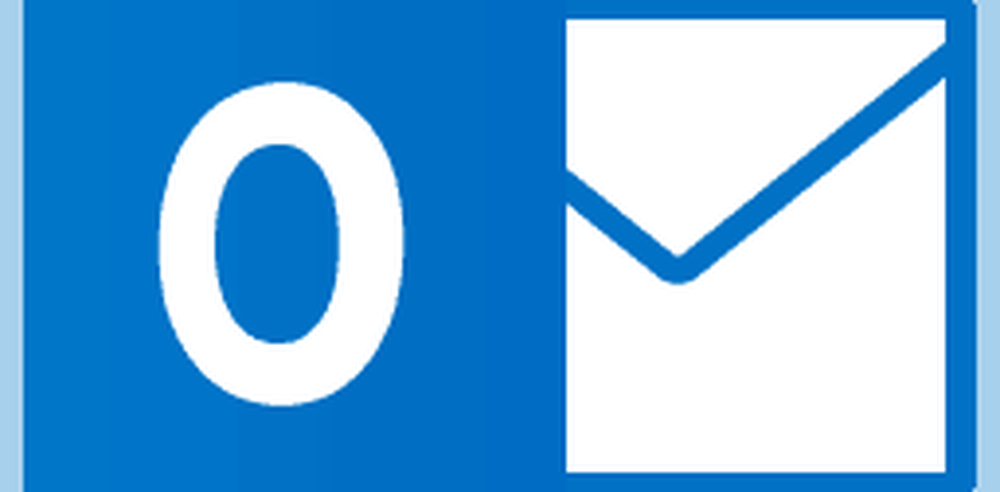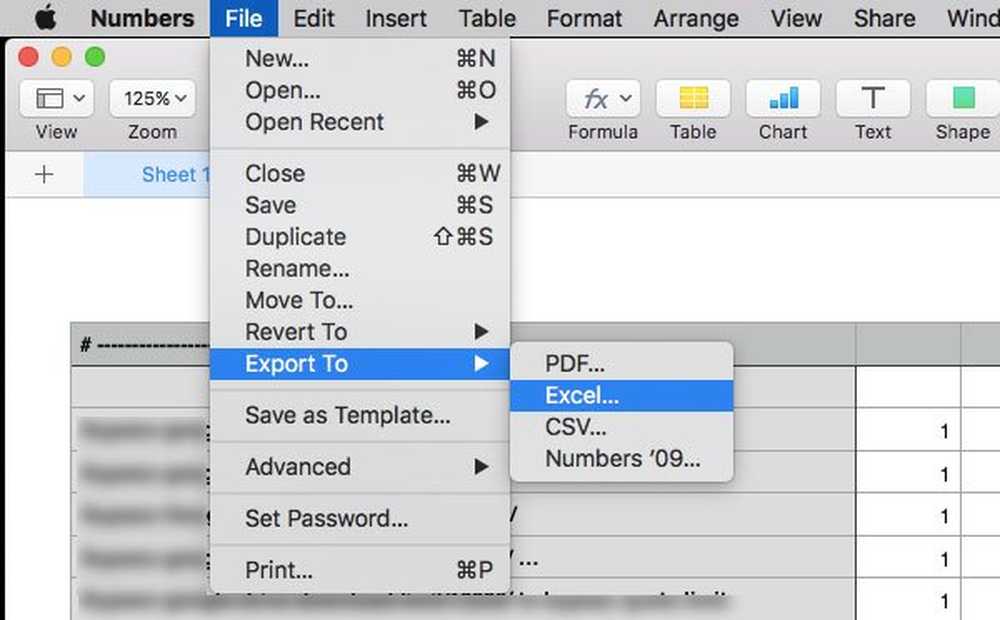Cum Pentru a converti fișiere video AVI la MP4 (H.264)
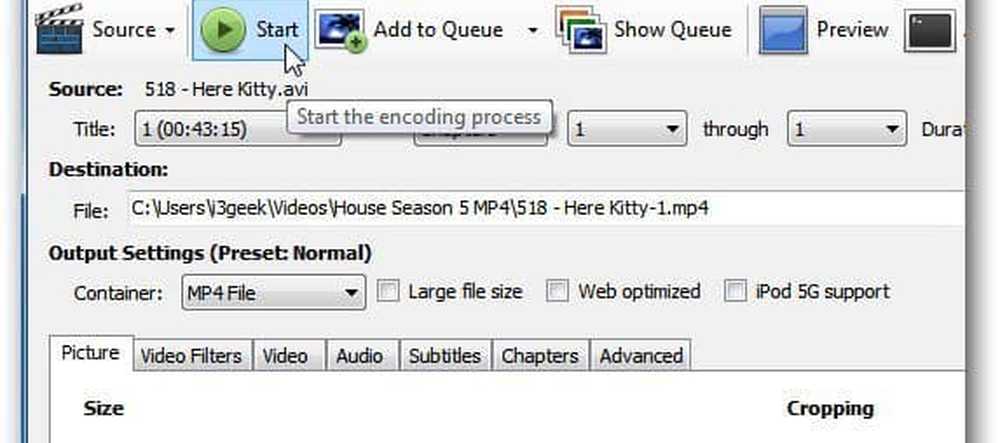
Mai întâi, descărcați și instalați cea mai recentă versiune a HandBrake, dacă nu o aveți deja. Este disponibil pentru Windows, Mac și Linux. Pentru acest articol folosesc versiunea Windows, dar procesul este în esență același în Mac și Linux.
Instalarea este directă în urma instalării asistentului. După instalare, mergeți și lansați HandBrake.
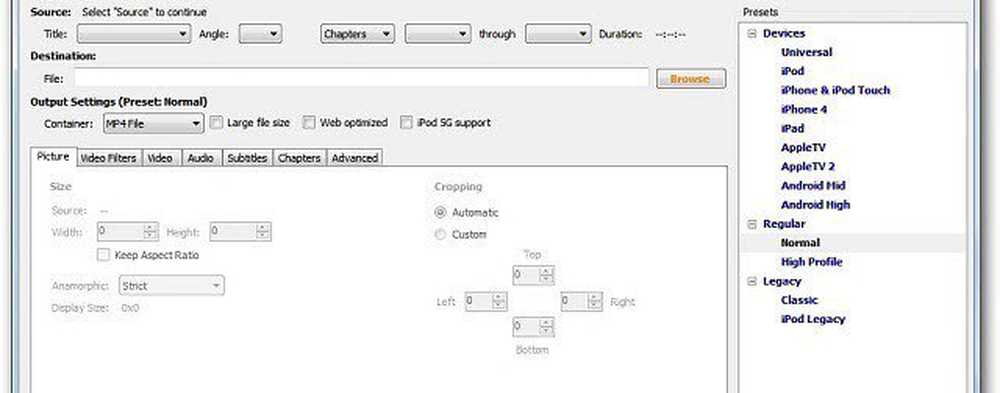
Căutați în directorul de destinație unde doriți să fie plasat fișierul convertit după ce acesta este convertit.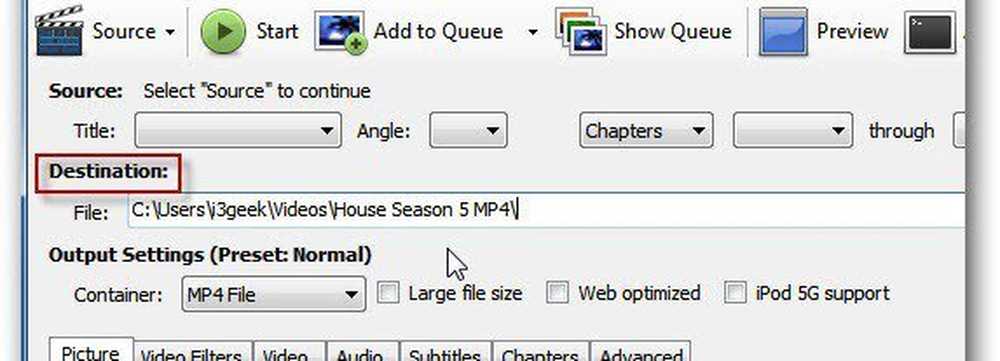
Acum, faceți clic pe Sursă și selectați Fișier video din meniul derulant.
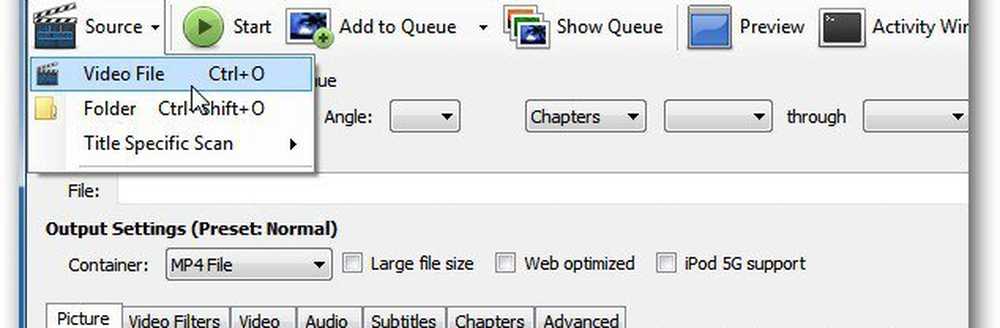
Apoi navigați la locația fișierului AVI pe care doriți să îl convertiți și faceți dublu clic pe el. Sub Source, veți vedea numele fișierului AVI, lungimea și alte informații.
Pentru setările de ieșire, setați containerul la fișierul MP4. Dacă doriți să modificați setările de ieșire puteți. Am avut noroc lăsând presetarea la Normal cu toate defectele.
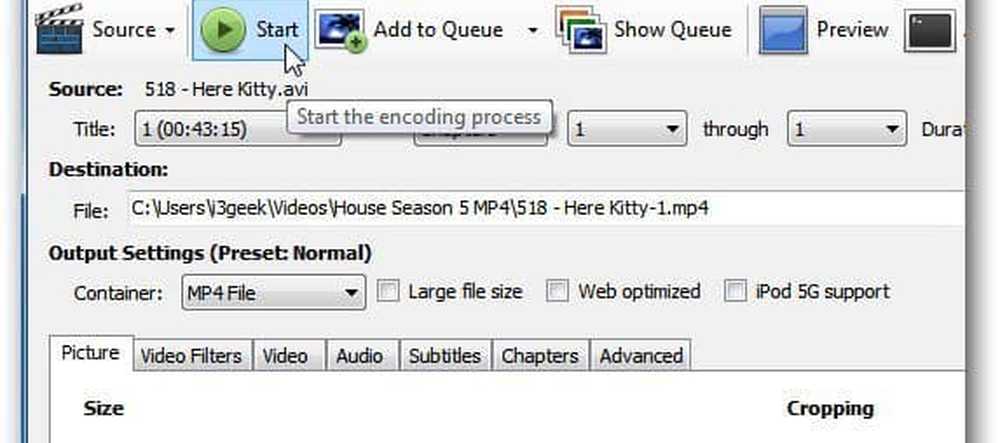
Rețineți că convertesc fișierul pentru a juca pe Roku. Dacă convertiți fișierul AVI pentru alt dispozitiv, vă recomandăm să utilizați una dintre presetările pentru dispozitivul pe care veți juca videoclipul.
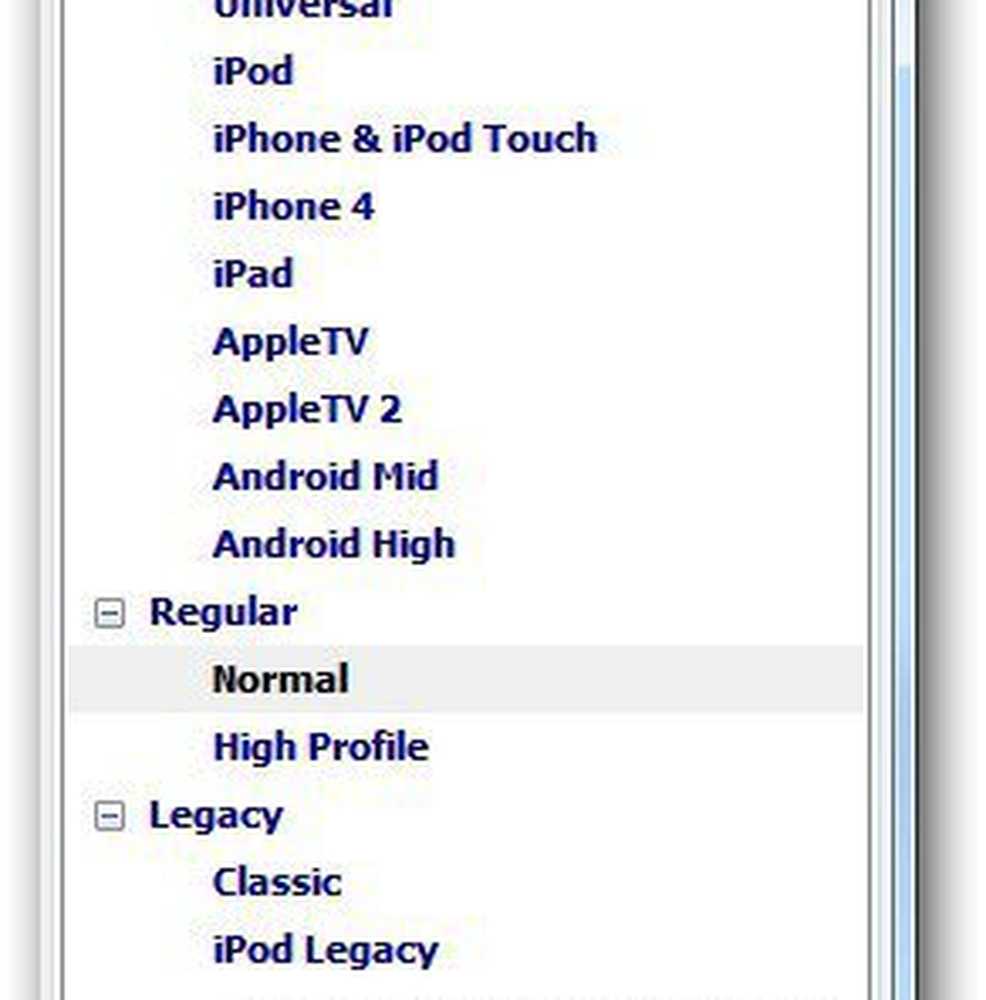
Faceți clic pe Start pentru a începe procesul de codificare. În timp ce funcționează, progresul este afișat în colțul din stânga jos al interfeței utile, împreună cu timpul rămas.
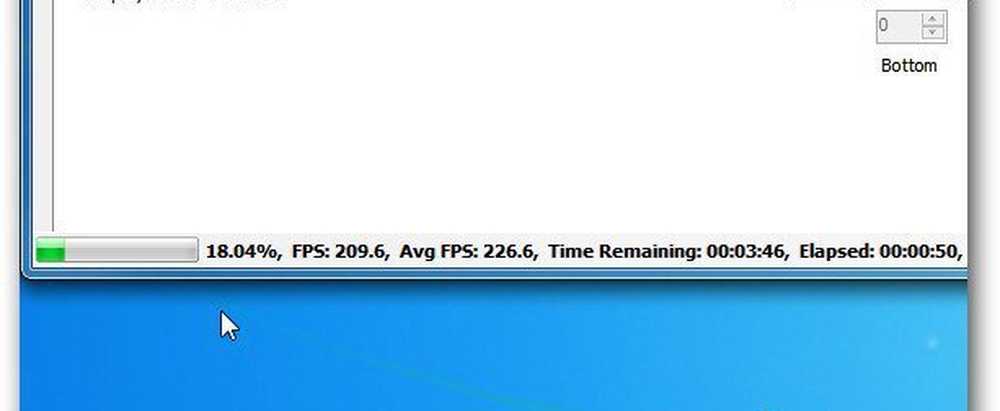
Asta e. Procesul de codificare a terminat cu succes.
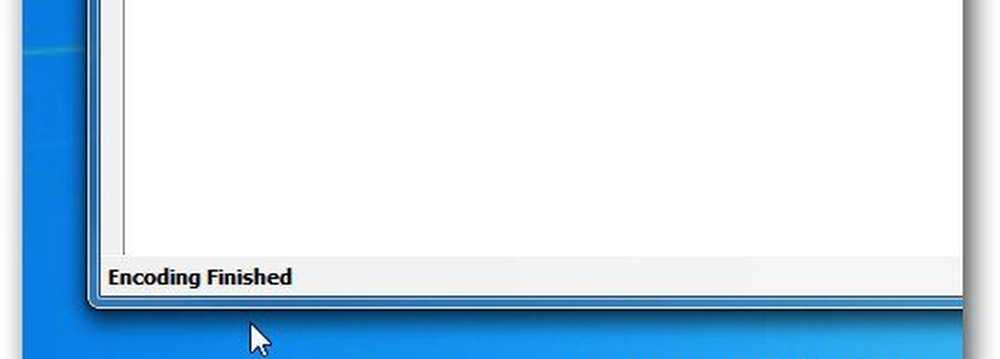
Acum mergeți în directorul de destinație pe care l-ați configurat și veți vedea fișierul MP4.
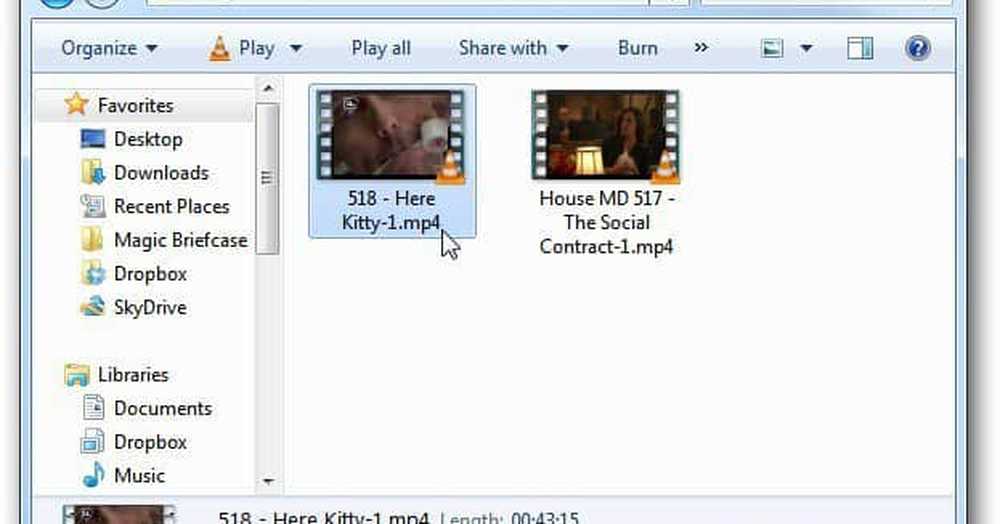
Acum îl puteți transfera pe dispozitivul pe care doriți să îl vizionați. Voi reda videoclipul în VLC pentru a verifica dacă procesul de codificare a reușit și nu este corupt.
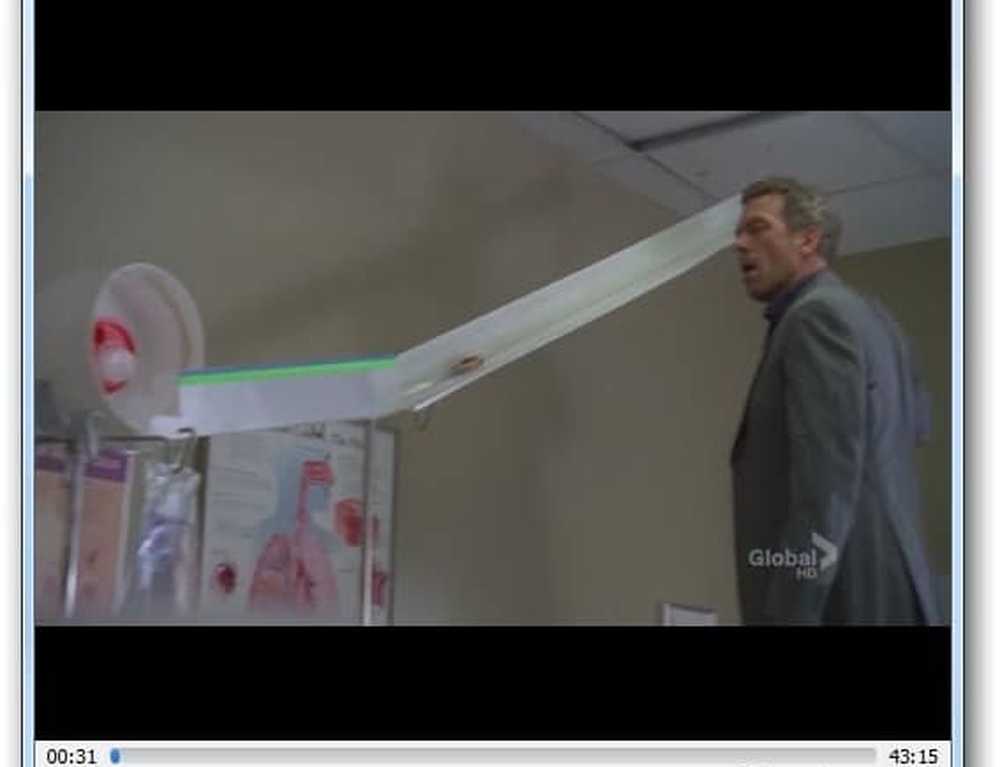
HandBrake este, fără îndoială, cel mai bun utilitar pentru conversia fișierelor video. Folosesc destul de mult atunci când convertesc discurile Blu-ray în format MKV. Să nu mai vorbim, este complet liber.